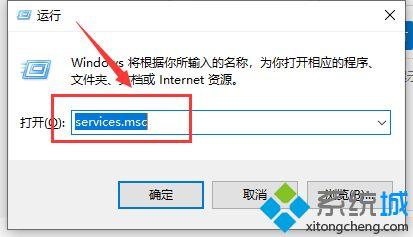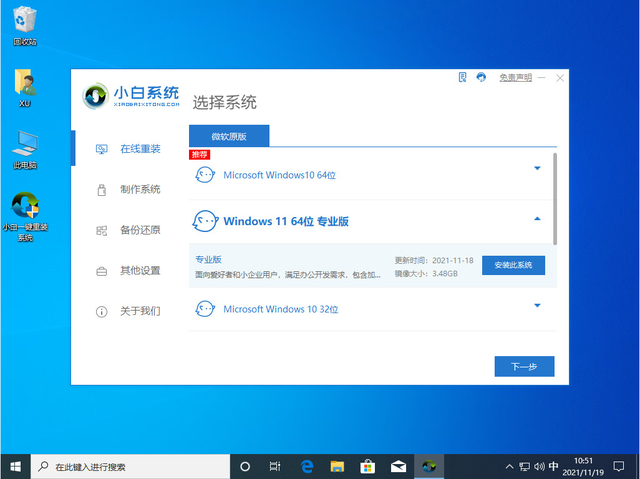(如何安装机械师笔记本软件)
硬件驱动是确保我们计算机所有硬件正常运行的基本程序。当驱动程序出现错误时,计算机系统也会出现堵塞、功能丢失甚至死蓝屏。因此,我们需要确保计算机驱动程序的完整性。
由于内置硬件型号不同,需要安装的驱动程序也不同。为了方便机械师用户的使用体验,我们为机械师的各种型号的笔记本制作了详细的图形教程。本期是机械师F117-7Plus官方驱动安装教程游戏本。
本教程仅适用于机械师F117-7Plus.

一、驱动下载
二、驱动安装
一、驱动下载
1.驱动获取来源:机械师官网,直接在线搜索即可进入
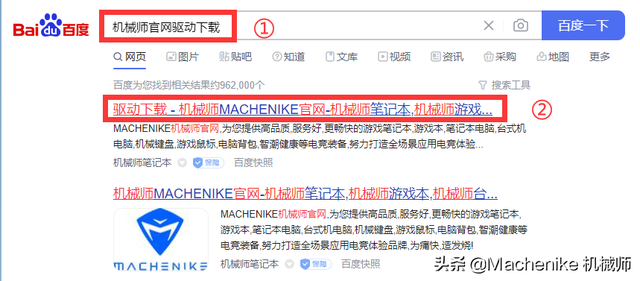
2.官网驱动界面 ① 点击驱动下载 ② 选择 机型 ③选择CPU ④ 选择 显卡 ⑤ 选择 系统 ⑥ 选择 音效驱动 点击 下立即下载
(下载时,下载驱动内容应存储在易于搜索的位置)。
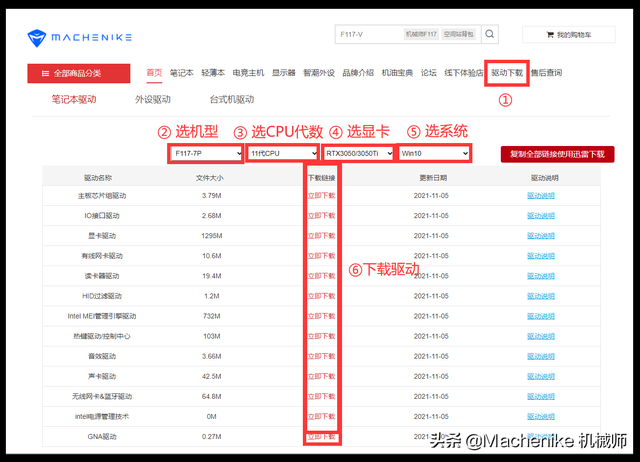
3.下载完成后,需要zip解压操作压缩文件后,将获得安装文件夹
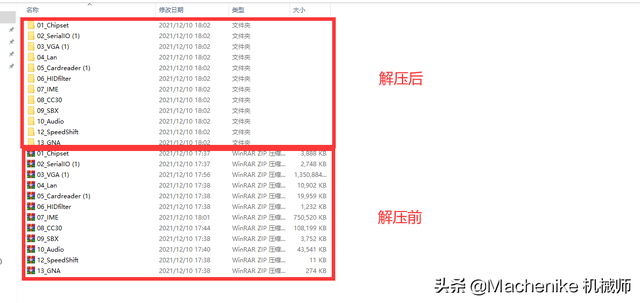
二、驱动安装
虽然每台机器的驱动方式多种多样,但驱动安装过程几乎相同,步骤也大不相同。按提示安装基本可以完成,下面介绍几个驱动安装步骤
①IO驱动安装(触摸板)
在操作文件夹中setupSerollO启动安装
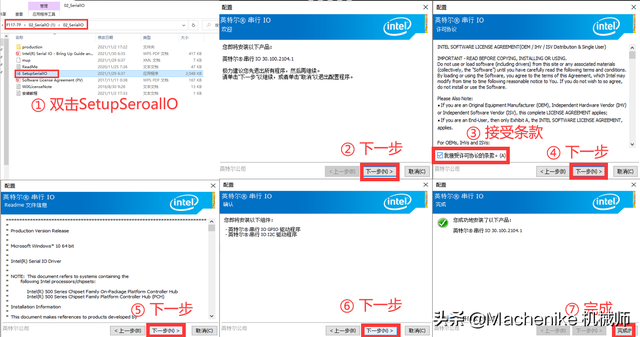
②核芯显卡(CPU核显)
打开Intel文件夹执行核心显卡驱动安装
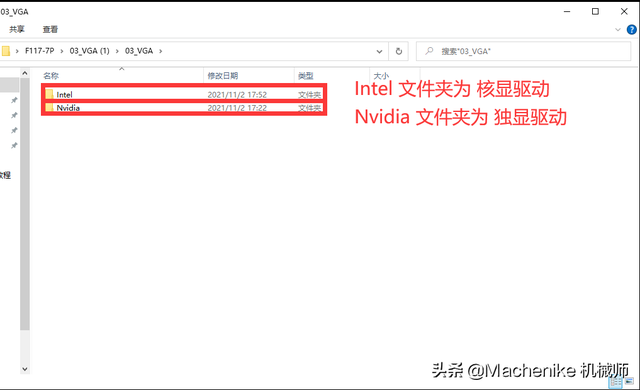
在操作文件夹中Installer启动安装
驱动安装将提示重启 可先重启 安装方便 (核显未安装时独显可能导致安装不当)
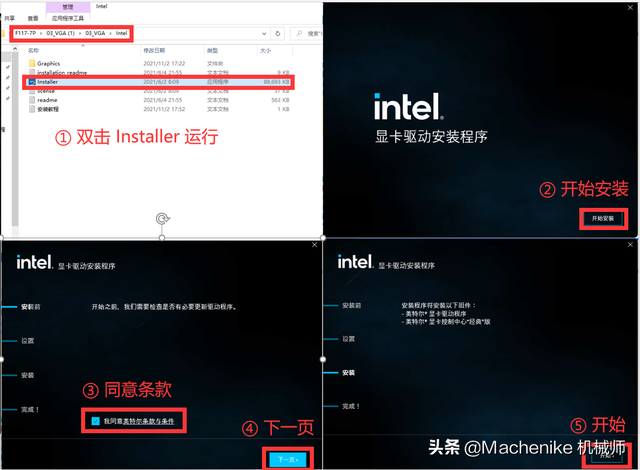
③控制中心/热键驱动(control center)
在操作文件夹中setup.exe启动安装(提示重启不能执行)
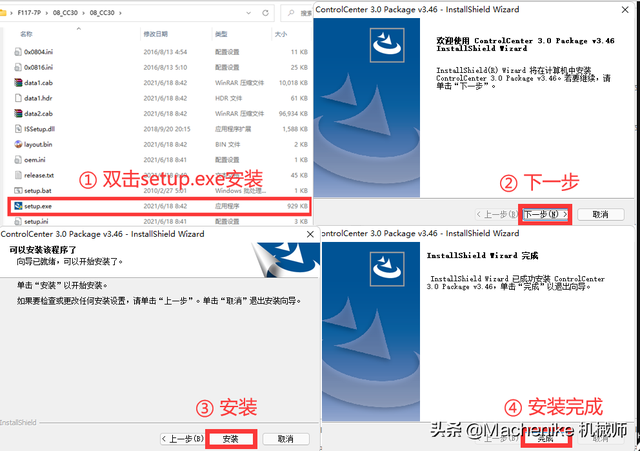
④声卡驱动
在操作文件夹中setup启动安装(提示重启不能执行)
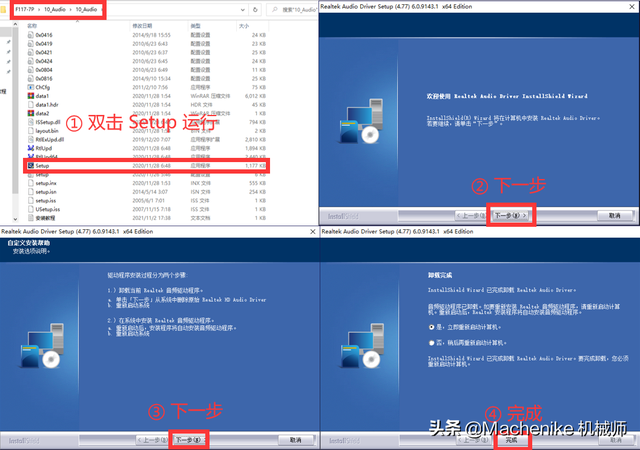
⑤独显驱动
打开Nvidia文件夹执行独立显卡驱动安装
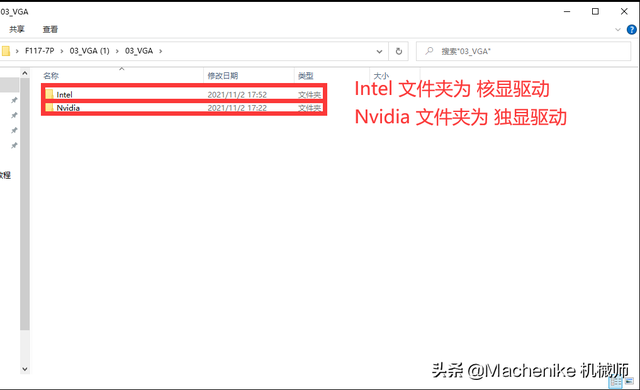
在操作文件夹中setup.exe启动安装
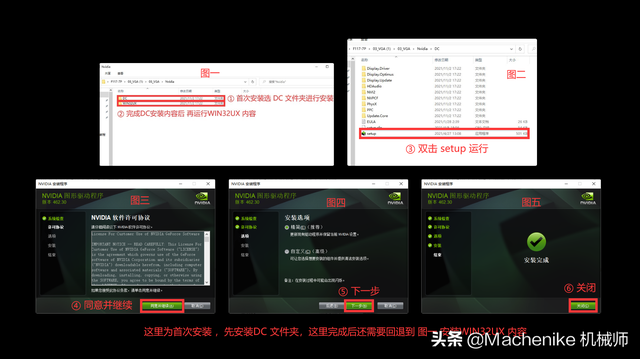
我们将独显安装分为两部分,完成上述步骤后,即可执行 WIN32UX内容安装完成后重启
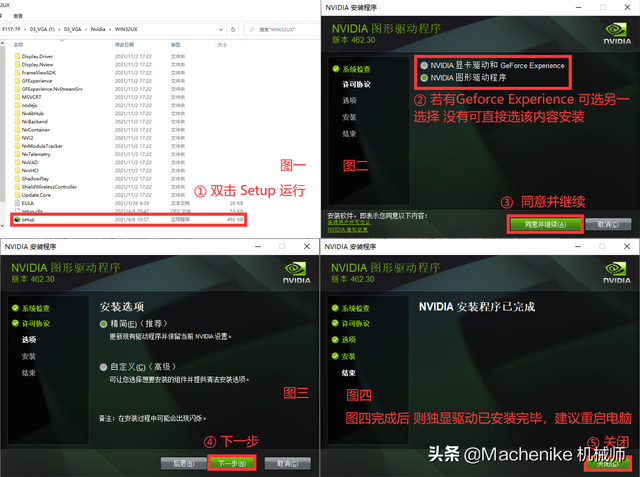
以上是本期的解释。由于驱动程序相似,没有其他演示,只演示主驱动程序,其他驱动程序可以按照上述步骤完成安装。建议在所有安装完成后重新启动,然后进行操作
右键点击计算机 点击管理 点击设备管理器。
检查是否还有 问号 感叹号 未安装打叉设备 如果一切正常,全部安装已经完成
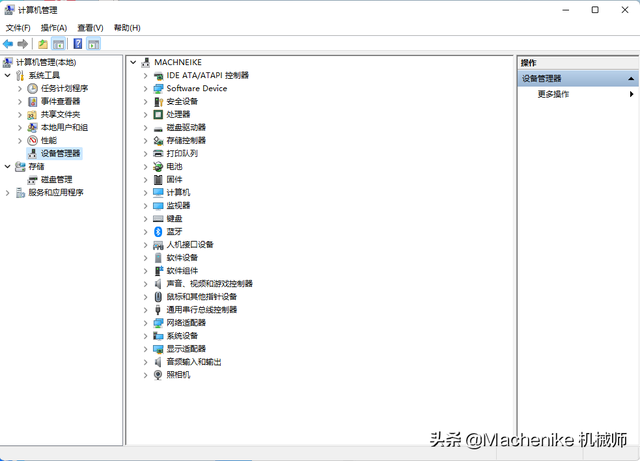
最后,打开系统更新位置,一次更新系统,一次完成补丁和更新包(如果驱动程序安装不正常,更新系统也可以安装和修复),避免使用过程中的更新,降低使用体验。